Ubah Mesin Pencari Default Microsoft Edge di Windows 10
Windows 10 Microsoft Edge / / March 18, 2020
Windows 10 termasuk browser web baru yang disebut Microsoft Edge. Seperti yang Anda harapkan, ia menggunakan Bing sebagai pencarian default, tetapi Anda dapat mengubahnya sesuai keinginan Anda.
Windows 10 memperkenalkan beberapa fitur baru, salah satunya adalah browser web Microsoft Edge. Meskipun muncul pendek dibandingkan dengan browser lain, yaitu kurangnya dukungan ekstensi, itu intuitif, responsif, dan secara keseluruhan membuat Internet Explorer malu.
Karena ini adalah kreasi Microsoft, seperti yang Anda bayangkan, Edge menggunakan Bing sebagai mesin pencari default. Namun, Anda mungkin ingin membuatnya lain seperti Yahoo, DuckDuckGo, atau Yahoo. Inilah cara melakukannya.
Ubah Mesin Pencari Default Microsoft Edge di Windows 10
Hal pertama yang ingin Anda lakukan adalah menuju ke situs pencarian yang ingin Anda gunakan. Dalam contoh ini saya menggunakan DuckDuckGo. Setelah itu pilih ikon elipsis (Tindakan lainnya) di kanan atas dan pilih Pengaturan.
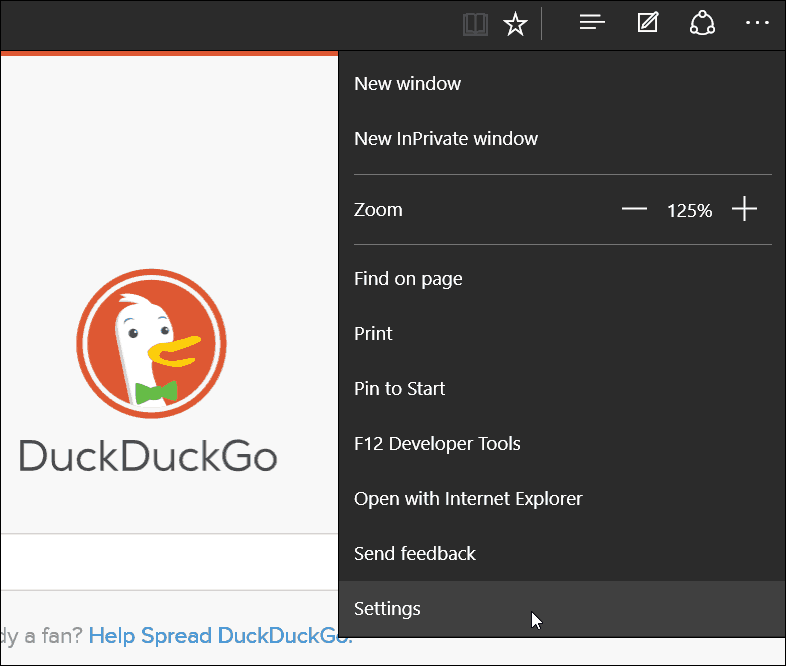
Gulir ke bawah ke bagian bawah menu Pengaturan dan pilih Lihat pengaturan lanjutan.
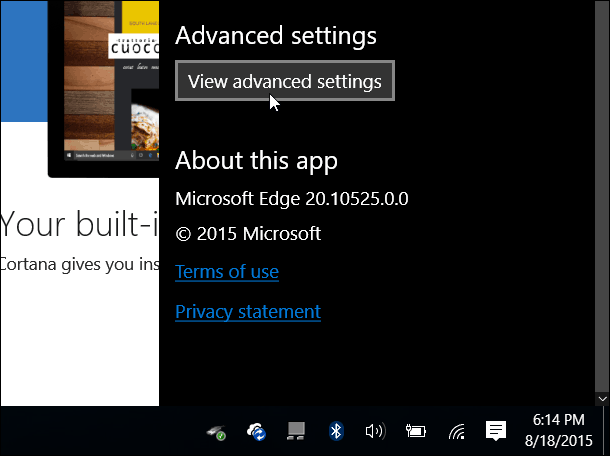
Selanjutnya gulir ke bawah sedikit dan pilih menu dropdown di bawah Cari di bilah alamat dengan. Jelas Bing diatur sebagai default, tetapi Anda ingin mengklik .
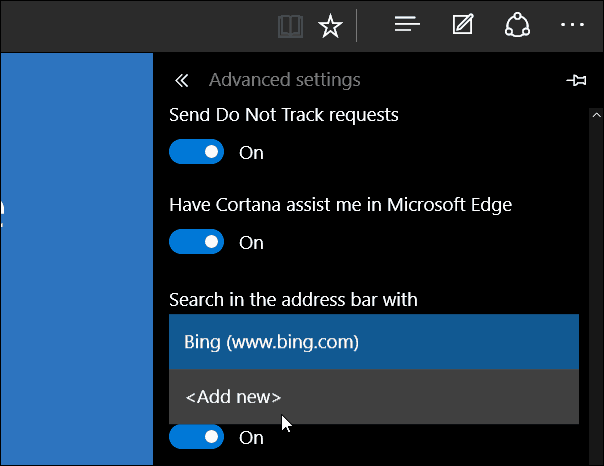
Kemudian pilih mesin pencari dan Anda dapat menambahkannya, menghapusnya, atau menjadikannya default.
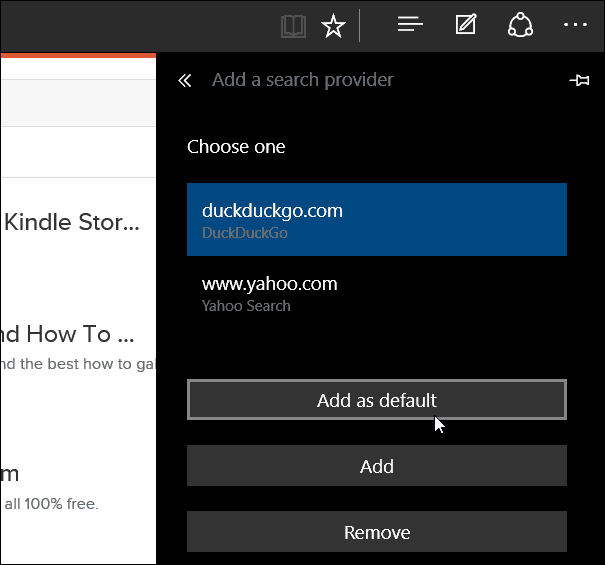
Dalam bidikan di bawah ini Anda dapat melihat saya menambahkan beberapa mesin pencari berbeda untuk dipilih.
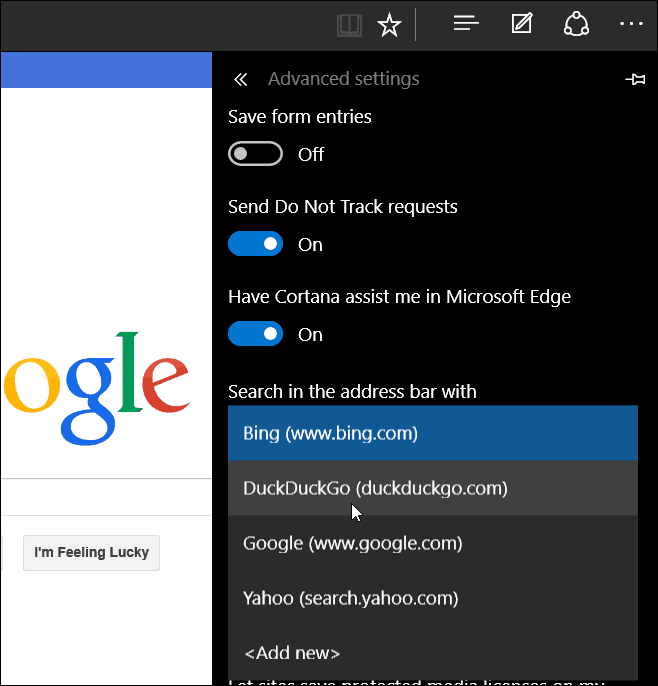
Jika Anda perlu mengubah mesin telusur default dari Bing ke yang lain, lakukan saja satu kali dan Anda selesai.
Pada contoh di bawah ini saya mengubah pencarian default ke Google untuk memberi Anda gambaran tentang bagaimana hal-hal akan terlihat setelah melakukan perubahan.
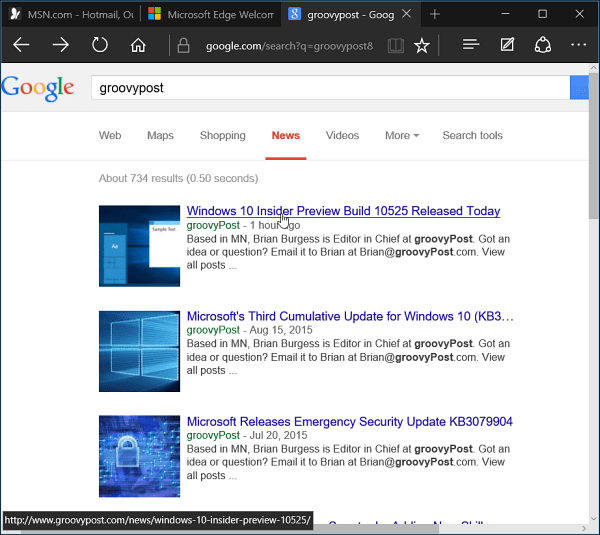
Ini bukan cara paling intuitif untuk mengubah mesin pencari Anda saat bepergian. Untuk itu, saya ingin melihat implementasi yang mirip dengan cara Firefox mengatur kotak pencariannya, tetapi di bilah alamat sebagai gantinya.
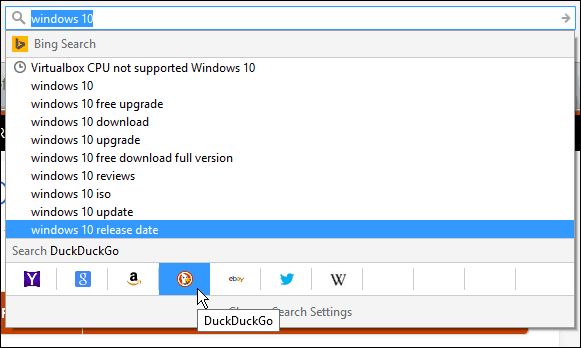
Perlu diingat, bahwa Microsoft telah mengatur Windows 10 sebagai layanan, dan akan selalu ada pembaruan dan peningkatan seiring waktu.
Untuk lebih lanjut Browser Microsoft Edge, periksa salah satu artikel di bawah ini:
- Jadikan Edge Terbuka untuk Beberapa Halaman Web
- Sematkan Situs Web dari Tepi ke Menu Mulai Windows 10
- Buka Internet Explorer dari Microsoft Edge Saat Dibutuhkan



